Adobe Photoshop作为专业图像处理软件,其内置的切片工具是网页设计师处理大尺寸图像的重要辅助功能。该工具通过智能分割技术,可将高精度图片合理划分为多个区块,在保证视觉效果的前提下显著提升网页加载效率。
PS切片工具核心功能解析:
1、文件导入与预处理:启动Photoshop后,通过拖拽方式将待处理图像导入工作区,或通过顶部菜单栏的"文件>打开"选项进行载入。建议在处理前使用缩放工具(快捷键Z)调整视图比例至合适观察尺寸。
2、工具激活与模式选择:在左侧工具栏定位切片工具组(默认快捷键C),右键展开二级菜单可见三种切割模式:常规切片工具、区域切片工具以及精准切片工具。推荐新手优先使用基础切片模式进行练习。

3、智能切片操作技巧:激活工具后光标转换为切割标识,在图像表面按住左键拖拽形成矩形选区。系统会自动生成半透明编号区块(01、02等),通过边缘锚点可精细调整切割范围。高级用户可配合Alt键进行等比切割,或使用Shift键创建正方形选区。

4、输出参数设置要点:完成切割布局后,通过"文件>导出>存储为Web所用格式"进入优化界面(旧版快捷键Ctrl+Alt+Shift+S)。此处需重点配置三项:选择JPG/PNG/GIF等格式类型,设置图片质量百分比(建议75-85%平衡画质与体积),勾选"优化文件大小"选项。

5、存储配置注意事项:在输出设置窗口,建议同时勾选"保存HTML文件"和"保存图像"选项。这样既生成可供前端调用的图片碎片,又自动创建具备完整表格结构的网页框架,极大简化开发人员的对接工作。
6、文件管理规范建议:指定专用存储目录后,系统会自动创建images子文件夹存放切割后的图片序列。每个碎片文件按"原文件名_切片编号"规则命名,配套HTML文档则保留完整的区块定位信息,确保网页重构时能精准还原设计效果。
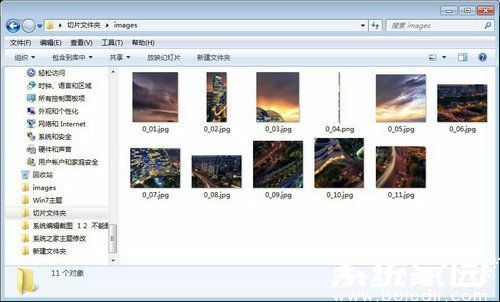
进阶应用方面,设计师可结合参考线(Ctrl+R调出标尺)实现像素级精准切割。对于电商平台的长图展示、移动端网页的响应式设计等场景,建议采用分层切片技术:先使用矩形选框工具划定重点区域,再通过"图层>新建基于图层的切片"生成智能对象,这种方式可确保后期修改时切片范围自动适配内容变化。
需要特别注意的是,处理包含透明通道的PNG素材时,务必在输出设置中勾选"透明度"选项。若需制作动态效果,可配合时间轴功能创建切片动画,但要注意不同区块的帧速率需保持同步。通过掌握这些专业技巧,能显著提升网页素材的处理效率与呈现质量。



















